Gli smartphone di Xiaomi, come la maggior parte dei dispositivi Android, soffre di un problema che a molti utenti potrebbe effettivamente dar fastidio: la frammentazione. Inutile infatti parlare di funzionalità assenti, in quanto la MIUI è probabilmente l’interfaccia più ricca di opzioni, ma nel caso in cui si volesse ottenere ancora di più ed eliminare la suddetta frammentazione installando le ROM non ufficiali, ma allo stesso tempo più aggiornate, bisognerà necessariamente sbloccare il bootloader. Per questo motivo, oggi andremo proprio a vedere in che modo farlo nel modo più semplice e rapido possibile.
Prima di iniziare
Come in quasi tutte le operazioni di questo tipo, bisognerà eseguire delle azioni preliminari per preparare effettivamente il dispositivo alla modifica.
Creare un account Xiaomi
Per sbloccare il bootloader di qualsiasi smartphone Xiaomi sarà necessario possedere un account delle stessa azienda. Nel caso in cui ne abbiate già uno, questo potrà essere utilizzato senza alcun problema o limitazione, altrimenti bisognerà crearlo accedendo al sito web ufficiale, inserendo le proprie credenziali e creando una password solida cliccando su questo link. L’unica accortezza da avere riguarda il “Paese/Regione”, che dovrà essere ovviamente “Italy” (anche se già in possesso di un account).
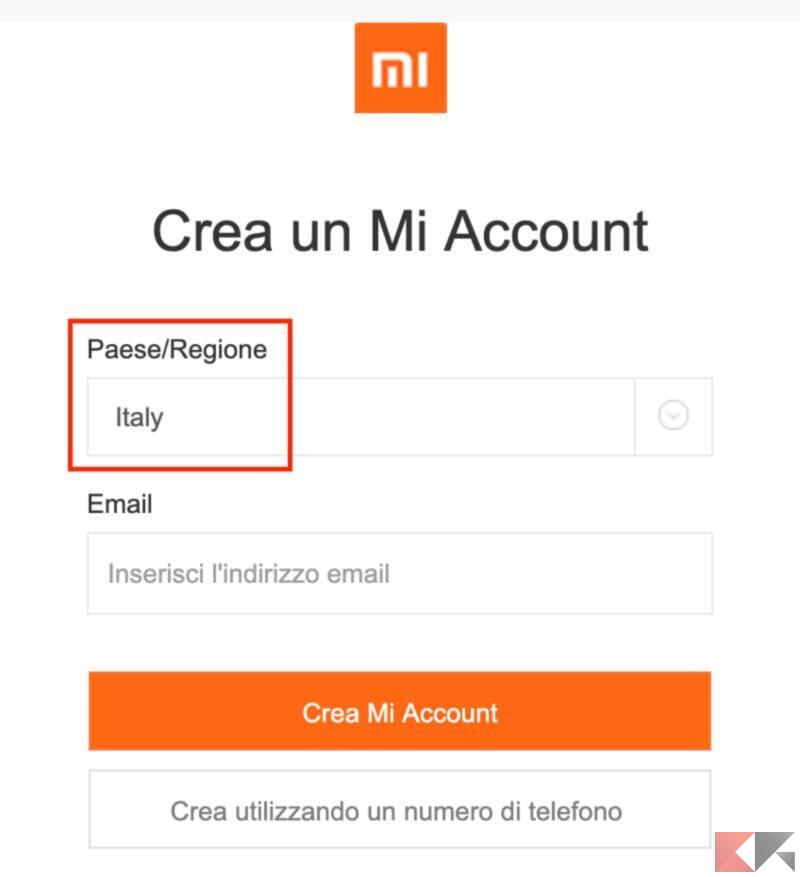
Impostare le opzioni sviluppatore
Seconda operazione da completare prima di iniziare con lo sblocco: attivare e modificare le “Opzioni sviluppatore”.
- Aprire l’app “Impostazioni” sullo smartphone Xiaomi da sbloccare
- Continuare con “Info sul telefono”
- Cliccare più volte velocemente su “Versione MIUI” finché non appare la dicitura “Ora sei uno sviluppatore” (o qualcosa di simile)
- Tornare alla schermata iniziale delle “Impostazioni”
- Cliccare su “Impostazioni aggiuntive” e poi su “Opzioni sviluppatore”
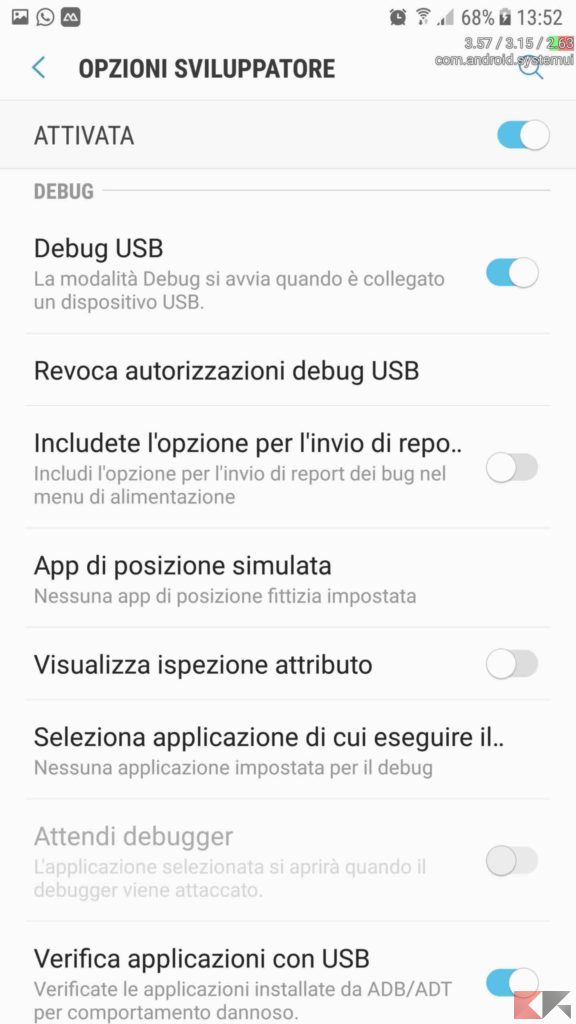
- Attivare i toggle alla destra di “Sblocco OEM” e “Debug USB”
- Cliccare su “Stato Mi Unlock” e poi su “Aggiungi account e dispositivo”
- Accedere utilizzando le credenziali dell’account Xiaomi creato in precedenza
A questo punto il dispositivo sarà pronto per lo sblocco e sarà possiblice ultimare la procedura utilizzando un qualsiasi PC e un cavo.
Sbloccare bootloader Xiaomi
Ed eccoci quindi finalmente arrivati alla parte finale della guida, ovvero quella che ci porterà allo sblocco del bootloader. Come anticipato in precedenza, per continuare sarà necessario possedere un PC (fisso o portatile non ha importanza) al quale collegare lo smartphone Xiaomi da sbloccare tramite un cavo qualsiasi (USB, USB-C o Micro USB, in base alle porte del computer e dello smartphone).
- Scaricare il software gratuito e ufficiale Xiaomi “Mi Unlock” cliccando su “Unlock Now” in questa pagina
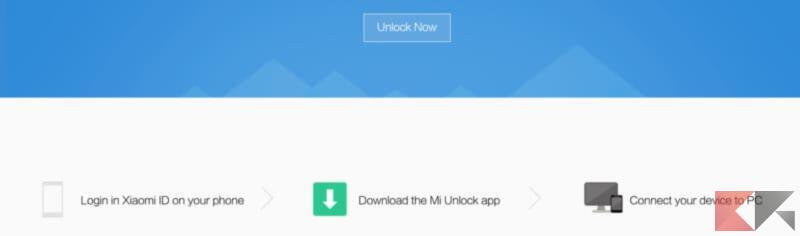
- Eseguire, installare e aprire il file scaricato (miflash_unlock.exe)
- Accettare i termini d’uso e accedere con lo stesso account Xiaomi utilizzato nelle opzioni sviluppatore dello smartphone
- Seguire le indicazioni che appariranno sullo schermo
- Spegnere il dispositivo
- Cliccare e tenere premuti i tasti “Accensione” e “Volume giù” finché non compare la modalità “Fastboot”
- Connettere lo smartphone tramite cavo al PC e attendere che venga riconosciuto dal programma (sull’app del PC dovrebbe apparire la voce “Phone connected”)
- Cliccare sul tasto “Unlock” e attendere la fine del processo (sull’app del PC dovrebbe apparire la voce “Unlocked successfully”)
- Riavviare lo smartphone tramite il tasto “Reboot phone” e staccare il cavo USB che connette computer e smartphone
A questo punto la procedura sarà parzialmente completa, in quanto lo sblocco sarà stato effettivamente avviato, ma purtroppo bisognerà attendere che Xiaomi confermi la cosa. Nella maggior parte dei casi i tempi di attesa non superano i due giorni, ma non è escluso che ci voglia anche di più. In ogni caso, le tempistiche verranno indicate all’interno dell’app “Mi Unlock” su PC. Al termine delle ore fissate, lo sblocco sarà disponibile.
Dubbi o problemi? Vi aiutiamo noi
Puoi scoprire contenuti esclusivi ed ottenere supporto seguendo i canali Youtube, TikTok o Instagram del nostro fondatore Gaetano Abatemarco. Se hai Telegram vuoi rimanere sempre aggiornato, iscriviti al nostro canale Telegram.














